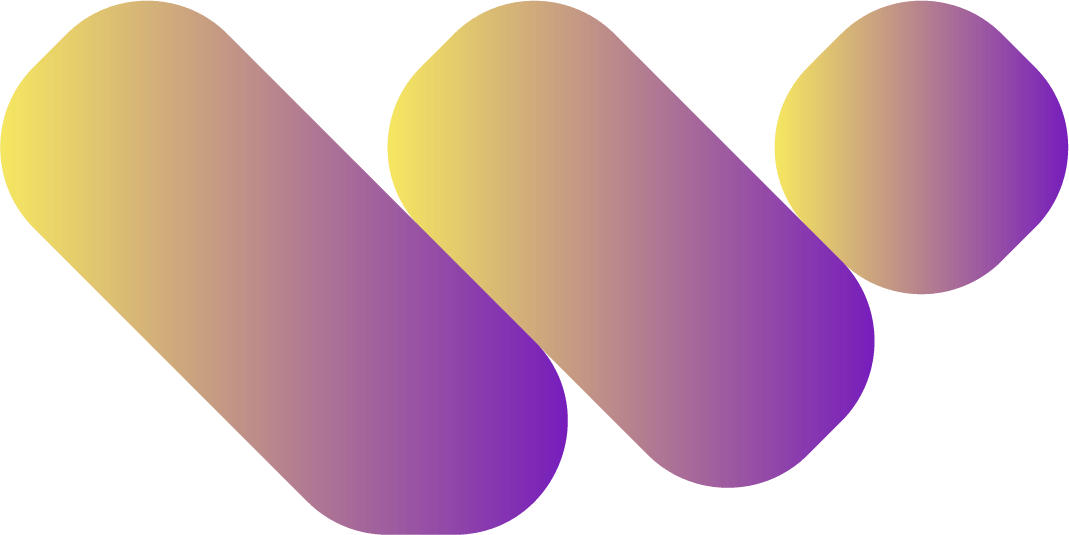Comment créer facilement un article de blog sur WordPress (Guide complet)
Comment créer facilement un article de blog sur WordPress (Guide complet)

Vous avez un blog WordPress et vous souhaitez publier vos premiers articles ? Vous êtes au bon endroit ! Dans ce guide simple et complet, je vais vous montrer étape par étape comment écrire et publier un article efficace sur votre site WordPress.
À la fin de cet article, vous saurez exactement comment créer, structurer, optimiser et publier facilement votre premier article.
1. Se connecter à votre tableau de bord WordPress
Commencez par vous connecter à votre site :
- Tapez votre-site.com/wp-admin dans votre navigateur.
- Entrez votre identifiant et mot de passe.
Vous arriverez sur le tableau de bord (back-office), la zone d’administration de votre site.
2. Créer un nouvel article WordPress
Sur la gauche, cliquez sur Articles → Ajouter.
Vous arrivez directement sur une nouvelle page blanche appelée éditeur d’article.
Vous êtes prêt à rédiger !
3. Écrire votre article avec l’éditeur WordPress (Gutenberg)
Sur WordPress, écrire un article se fait à l’aide d’un système de blocs. C’est très simple : imaginez des briques que vous assemblez pour créer votre article. Chaque bloc correspond à un type précis de contenu.
Comment démarrer votre article :
Cliquez d’abord sur la zone marquée « Saisissez le titre ». C’est ici que vous inscrivez le titre principal de votre article (H1). Le titre principal doit être clair, attractif, et contenir votre mot-clé principal, car il influence directement le référencement sur Google.
Ensuite, cliquez juste en dessous sur la zone « Commencez à écrire ou tapez « / » pour choisir un bloc ». C’est là que vous commencez à rédiger votre texte.
Quels blocs utiliser pour écrire votre article ?
Bloc titre (H2, H3, H4…) :
Les titres servent à structurer votre article de blog, un peu comme les chapitres et sous-chapitres d’un livre. Ils rendent la lecture plus agréable, permettent aux lecteurs de repérer les informations importantes en un coup d’œil… et aident aussi Google à mieux comprendre le contenu de votre page.
- H2 : Ce sont les grands titres qui divisent les grandes parties de votre article. Chaque H2 doit être clair et contenir votre mot-clé ou une variante.
- H3 et H4 : Ces titres servent à diviser chaque partie en sous-parties plus précises. C’est idéal pour organiser votre contenu et aider vos lecteurs à mieux comprendre et lire votre texte.
💡Astuce : n’utilisez qu’un seul H1 (le titre principal de votre article). Ensuite, commencez toujours par des H2 pour structurer votre contenu.
Bloc paragraphe :
C’est le bloc le plus utilisé. Il permet simplement d’écrire votre texte, paragraphe par paragraphe. Aérez bien vos phrases et faites des paragraphes courts pour faciliter la lecture.
Exemple simple :
H1 : Comment préparer une tarte aux pommes ?
(Bloc paragraphe)
H2 : Les ingrédients nécessaires
(Bloc paragraphe)
H3 : Les ingrédients pour la pâte
(Bloc paragraphe)
H3 : Les ingrédients pour la garniture
(Bloc paragraphe)
H2 : Étapes de préparation
(Bloc paragraphe)
H2 : Conclusion
(Bloc paragraphe)
Bloc image :
Les images rendent votre texte plus agréable et plus simple à comprendre. Avec ce bloc, vous insérez facilement des images directement depuis votre ordinateur ou depuis votre médiathèque WordPress. Pensez à bien choisir des images en lien avec votre sujet.
Bloc liste :
Très utile pour clarifier les étapes ou les points importants. Ce bloc permet d’organiser des listes sous forme de puces (comme celle-ci) ou numérotées (1, 2, 3…).
💡 Petite astuce pour aller plus vite : Pour insérer un nouveau bloc rapidement, tapez simplement la barre oblique « / » suivie du type de bloc que vous souhaitez (par exemple /titre, /image, /liste), puis validez.
4. Ajouter une ou plusieurs images à votre article (et bien les optimiser)
Les images sont très importantes pour rendre votre article vivant et agréable à lire. Elles facilitent la compréhension, donnent envie de lire et aident à mieux retenir l’information.
Insérer une image étape par étape :
Cliquez sur le petit « + » (en haut ou à droite de votre bloc).
- Choisissez le bloc « Image ».
- Vous avez deux possibilités :
- Téléverser : Vous choisissez une image directement sur votre ordinateur.
- Médiathèque : Vous choisissez parmi les images déjà présentes sur votre site.
Formats d’image recommandés :
WordPress accepte plusieurs formats d’images. Voici les principaux :
- JPEG (.jpg ou .jpeg) : C’est le format idéal pour les photos classiques. Léger, rapide à charger et compatible avec tous les navigateurs.
- PNG (.png) : À utiliser lorsque vous avez besoin d’une image avec un fond transparent, idéal pour les logos ou les graphiques.
- GIF (.gif) : Utile pour les animations courtes, mais attention, les GIF sont souvent plus lourds. À utiliser avec modération.
Poids et dimensions recommandées :
La taille et le poids de vos images ont un impact important sur la vitesse de votre site.
- Poids idéal : Essayez d’avoir des images de moins de 150 Ko chacune. Jamais plus de 300 Ko pour éviter un ralentissement du site.
- Dimensions recommandées : La largeur idéale pour une image dans un article de blog est de 1000 à 1200 pixels maximum. En hauteur, adaptez en fonction du besoin, mais évitez les images trop longues.
Optimiser facilement vos images (outil gratuit conseillé) :
Avant d’ajouter votre image, prenez 1 minute pour la compresser :
- Allez sur un outil gratuit comme TinyPNG ou Compressor.io.
- Téléchargez votre image dessus : l’outil va automatiquement réduire le poids, sans perte visible de qualité.
- Enregistrez ensuite cette image optimisée et utilisez-la dans WordPress.
Ajouter un texte alternatif (très important) :
Quand vous insérez une image, WordPress propose d’ajouter un « Texte alternatif » (ou « alt text »). Ce texte décrit votre image :
- Utile pour les visiteurs malvoyants (logiciels de lecture vocale).
- Très bon pour le référencement naturel (Google indexe le texte alternatif).
5. Optimiser votre article pour le référencement naturel (SEO)
Le référencement naturel (SEO) est une étape indispensable pour que votre article apparaisse en bonne position sur Google et génère du trafic vers votre site. Voici comment faire simplement :
Trouver le bon mot-clé pour votre article
Avant de rédiger, il est important de choisir un mot-clé pertinent. C’est le mot ou l’expression que vos lecteurs pourraient taper sur Google pour trouver votre article.
Utilisez un outil comme SEMrush :
Connectez-vous à SEMrush (vous avez une version gratuite).
Tapez votre idée initiale dans la barre de recherche.
- SEMrush affiche immédiatement :
- Le volume de recherche mensuel (nombre de fois que le mot-clé est recherché chaque mois).
- La difficulté du mot-clé (facilité à vous positionner dessus).
- Des suggestions de mots-clés similaires qui peuvent être intéressantes.
Comment choisir un bon mot-clé ?
Idéalement, privilégiez un mot-clé avec un volume de recherche entre 100 et 1000 recherches/mois, et une difficulté faible (inférieure à 15-20% sur SEMrush).
Exemple concret :
Idée initiale : « Tarte aux pommes »
Mot-clé optimisé trouvé sur SEMrush : « tarte aux pommes et caramel »
Volume : 590 recherches/mois, difficulté faible (15%) : excellent choix.
Intégrer naturellement votre mot-clé dans votre article
Une fois que vous avez trouvé un bon mot-clé, l’étape suivante est de l’utiliser intelligemment dans votre contenu. Cela aide Google à comprendre le sujet de votre article, sans nuire à la lecture. L’idée, ce n’est pas de le répéter 100 fois, mais de le placer aux bons endroits, naturellement, comme si vous parliez à un lecteur.
Voici où le positionner efficacement :
- Dans le titre principal (H1) : Intégrez votre mot-clé dès le début du titre, si possible, pour bien orienter le sujet dès la première ligne.
- Dans vos sous-titres (H2, H3…) : Répétez votre mot-clé ou ses variantes dans les titres intermédiaires.
- Dans votre texte : Placez naturellement votre mot-clé environ une fois tous les 100 à 200 mots, sans jamais forcer (Google détecte facilement le bourrage de mots-clés).
Écrire une bonne méta description (très important)
La méta description est le petit résumé qui s’affiche sous le titre de votre article dans les résultats Google. Elle n’influence pas directement votre position dans les résultats, mais elle joue un rôle clé pour donner envie de cliquer. C’est votre première chance de capter l’attention de vos futurs lecteurs.
Comment faire ?
- Installez un plugin SEO comme Yoast SEO ou Rank Math (gratuits et faciles à prendre en main).
- Une fois activé, vous verrez une zone « Méta description » sous votre article.
- Écrivez un résumé court et engageant (entre 150 et 160 caractères), en y intégrant votre mot-clé principal de manière naturelle.
Exemple :
Découvrez comment faire une tarte aux pommes et caramel en 15 minutes chrono avec cette recette simple et rapide à préparer. Idéale pour débutants !
💡 Astuce : Posez-vous la question : « Si je voyais ce texte sur Google, est-ce que j’aurais envie de cliquer ? »
Ajoutez des liens internes vers vos autres articles
Les liens internes (vers d’autres articles ou pages de votre site) aident vos visiteurs à rester plus longtemps sur votre site. Ajoutez 2 ou 3 liens internes vers des articles similaires ou complémentaires dans votre article. Ces liens renforcent également le référencement naturel en facilitant la compréhension de votre site par Google.
6. Ajouter des catégories et des étiquettes à votre article
Les catégories et étiquettes (tags) servent à organiser clairement votre blog. Elles permettent à vos lecteurs de trouver rapidement les articles qui les intéressent et facilitent la navigation sur votre site.
Voici comment faire :
- Dans votre éditeur WordPress (sur la droite), vous voyez les sections « Catégories » et « Étiquettes ».
- Choisissez 1 ou 2 catégories maximum qui correspondent directement à votre sujet (pour regrouper vos articles par thèmes).
- Ajoutez ensuite quelques étiquettes (tags), généralement 3 à 5 mots-clés très précis et liés au contenu.
Exemple simple :
Catégorie : « Recettes de desserts » (pour regrouper tous vos desserts)
Étiquettes : « tarte, pomme, caramel, rapide » (pour préciser exactement le sujet)
👉 Bon à savoir : Les catégories sont comme des dossiers généraux, tandis que les étiquettes fonctionnent comme des mots-clés précis. Bien utilisés, ils améliorent la clarté et l’expérience utilisateur sur votre site.
7. Choisir une image mise en avant (thumbnail)
L’image mise en avant, ou « thumbnail », est la première image que vos visiteurs voient avant même de cliquer sur votre article. Elle apparaît notamment sur la page d’accueil de votre blog, ainsi que lorsque vous partagez votre article sur les réseaux sociaux.
Comment ajouter la thumbnail sur WordPress ?
- Dans votre éditeur WordPress, regardez la colonne de droite.
- Cliquez sur le bouton « Définir l’image mise en avant ».
- Sélectionnez une image attirante qui reflète clairement le sujet de votre article.
👉 Petit conseil : Choisissez une image agréable à regarder, claire et facile à comprendre, pour inciter vos visiteurs à cliquer sur votre article.
8. Prévisualiser votre article avant de le publier
Avant de publier, vérifiez que tout est OK : Cliquez sur Aperçu en haut à droite. Vous voyez exactement ce que vos lecteurs verront sur votre site. Vérifiez bien les titres, les images et le texte.
9. Publier votre article
Tout est parfait ? Il ne reste plus qu’à le publier :
- Cliquez sur Publier en haut à droite.
- Validez une deuxième fois.
Bravo ! Votre article est maintenant en ligne sur votre blog WordPress.
10. Modifier un article déjà publié
Vous souhaitez modifier un article déjà publié ? Rien de plus simple :
- Revenez sur Articles → Tous les articles.
- Cliquez sur l’article à modifier, puis faites vos modifications.
- Cliquez à nouveau sur Mettre à jour pour enregistrer vos changements.
Conclusion : Vous avez désormais tous les conseils pour devenir un pro
Voilà, vous avez maintenant toutes les clés en main pour créer un article de blog clair et bien structuré sur WordPress.
Ne vous mettez pas la pression : prenez votre temps, testez, écrivez simplement, et vous verrez que rédiger deviendra rapidement facile et agréable.
À vos claviers ! Et bon blogging !
Si vous avez besoin d’une agence WordPress pour vous accompagner dans la création de votre site, contactez-nous dès aujourd’hui pour discuter de votre projet !
FAQ : Créer un article de blog sur WordPress
1. Comment créer un nouvel article sur WordPress ?
Rendez-vous sur votre tableau de bord WordPress, cliquez sur Articles → Ajouter. Écrivez votre titre et votre contenu, puis cliquez simplement sur « Publier ».
2. À quoi servent les titres H1, H2, H3 dans un article ?
Les titres H1, H2, H3 structurent votre article. Le H1 est votre titre principal, les H2 divisent votre texte en grandes parties, et les H3 découpent ces parties en sous-sections claires.
3. Combien de mots dois-je écrire pour un bon référencement ?
Un article doit idéalement contenir au minimum 500 à 800 mots pour bien se positionner sur Google. Plus vous êtes précis et complet, mieux c’est.
4. Quelle taille doivent faire les images pour mon article WordPress ?
Préférez des images de moins de 150 Ko et d’une largeur maximale de 1000 à 1200 pixels, afin que votre page se charge rapidement et améliore l’expérience utilisateur.
5. Comment trouver le bon mot-clé pour mon article ?
Utilisez un outil comme SEMrush, Ubersuggest ou Google Keyword Planner pour identifier un mot-clé pertinent, avec un volume de recherche correct et une difficulté faible à modérée.